Annonse
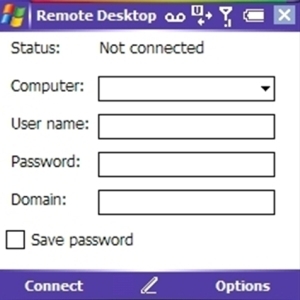 En av fordelene ved å bruke operativsystemer fra samme selskap er at de har et visst kompatibilitetsnivå. Hva dette betyr er at det skal være en enkel oppgave å koble til en Windows-server med en Windows-datamaskin og sjekke hva som skjer, ved å bruke Terminal Services eller dens etterfølger Remote Desktop.
En av fordelene ved å bruke operativsystemer fra samme selskap er at de har et visst kompatibilitetsnivå. Hva dette betyr er at det skal være en enkel oppgave å koble til en Windows-server med en Windows-datamaskin og sjekke hva som skjer, ved å bruke Terminal Services eller dens etterfølger Remote Desktop.
Denne kompatibiliteten går imidlertid utover stasjonære enheter. Hvis du eier en Windows Mobile, Pocket PC eller annet Windows CE-håndsett, vil du finne at det også er en måte å koble en slik enhet til serveren din for fjernadministrasjon.
Fordelene med ekstern servertilgang
Lenge borte er de dagene en systemadministrator måtte skvulpe i et iskaldt serveringsrom, hevet seg opp over en serverstablekonsoll som banker bort på skyv-ut-tastaturet og manipulerer behørig styrekulen. Takket være de eksterne verktøyene som har dukket opp siden Windows 2000 Server, er det mulig å starte verktøy og programvare eksternt, sjekk serverstatus, overvåk for eksempel antivirusprogramvare, og mye mer.
Følgende avsnitt forklarer hvordan du kobler til en Windows Mobile-enhet til Terminal Services på Windows 2000-servere og Remote Desktop på Windows 2003 og senere servere. Merk at en nettverkstilkobling - enten Wi-Fi eller mobilt internett - er nødvendig for at en av disse løsningene skal fungere.
Terminal Services & Windows 2000
Hvis du bruker en Windows 2000-server, for å koble Windows Mobile / Windows CE-enheten til din Terminal Server, trenger du CD-ROMen for Windows 2000 Server hvor du finner Mobile Terminal Server verktøy. Hvis platen ikke er lett tilgjengelig, kan du finne programvaren på ZDnet-nettstedet (gratis påmelding kreves). Dessverre på grunn av ankomsten av Windows Phone, har lenken for å laste ned programvaren fra Microsoft blitt fjernet.
Når du har denne programvaren, kobler du Windows Mobile-enheten til en datamaskin med ActiveSync installert og kjører den nedlastede setup.exe programvare, som vil installere terminalklienten på enheten din.
Åpne på Windows Mobile-håndsettet ditt Start> Programmer> Terminal Server Client og gi navnet tilkoblingen, etterfulgt av servernavnet eller IP-adressen. I noen tilfeller vil DNS-problemer forhindre vellykket løsning av servernavnet, så en IP-adresse anbefales vanligvis.
Tap neste, deretter Logg deg på automatisk, inn brukernavn, passord og domene. Merk at hvis du ikke velger automatisk pålogging, må du logge deg på hver gang du starter tilkoblingen.
Etter å ha klikket neste, vil du da ha tilgang til serveren. Bruk Display Desktop for å se hele skrivebordet eller Kjør applikasjon for et spesifikt program. Klikk Bli ferdig for å avslutte oppsettet og starte forbindelsen.
Sette opp en ekstern skrivebordsforbindelse på Windows Server 2003 og senere
For servere som kjører Windows 2003 eller nyere, må du bruke Remote Desktop-klienten som er hjemmehørende i Windows Mobile 5 og nyere. Dessverre sendte dette ikke på noen versjoner, men er tilgjengelig på nettet - en slik lenke er denne - som må kopieres til din mobile enhet og deretter kjøres for å installere. Merk at dette må installeres på mobilens hovedlager, ikke et minnekort, da du kan oppleve problemer med tastaturinteraksjon.
Når den er installert, vil applikasjonen være tilgjengelig i programmer menyen på telefonen.
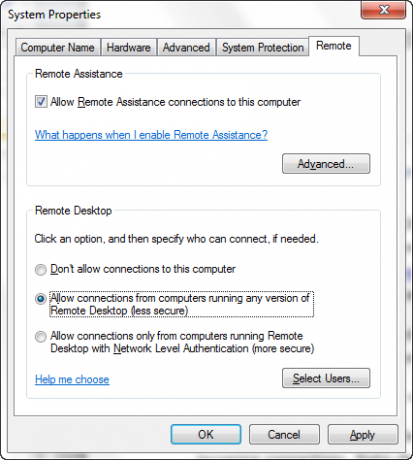
Du kan konfigurere fjernkontrollen ved først å konfigurere Windows-skrivebordet eller server OS for å godta innkommende tilkoblinger. Høyreklikk Datamaskin, å velge Egenskaper> Fjerninnstillinger og på Remote fanen velg Tillat tilkoblinger fra datamaskiner som kjører hvilken som helst versjon av Remote Desktop (mindre sikker). Du kan bytte til det sikrere alternativet senere etter etablering av grunntilkoblingen, om nødvendig.

Last deretter RDP-applikasjonen på telefonen din, legg til IP-adressen til enheten du kobler til (enten en Windows-server eller en Windows-datamaskin) under Datamaskin og oppgi deretter brukernavn, passord og domene for kontoen. Tap Koble og programvaren vil deretter opprette en forbindelse, slik at du kan se skrivebordet på den eksterne datamaskinen.
Hva med Windows Phone?
Overraskende som det kan se ut, er disse instruksjonene rent for Windows Mobile / Pocket PC-enheter. Du har kanskje en håndholdt PDA eller mobiltelefon som ikke er erstattet med en mer oppdatert enhet på grunn av mangel på finansiering eller ganske enkelt fordi du har andre krav til arv som krever fortsatt bruk av en av disse enheter.
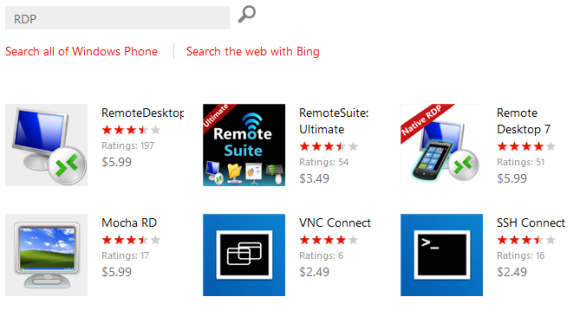
Dessverre er det ikke noe alternativ på den nye Windows Phone-plattformen - hjemmehørende eller tredjepart - for å få tilgang til den gamle Terminal Server. For å bruke en av disse enhetene (for eksempel Nokia Lumia-telefoner), må du installere dedikert eksternt skrivebord programvare på serveren og telefonen, og bruk mye mer tid på å konfigurere dette enn du ville brukt en Windows Mobile-enhet. Videre er ingen av RDP-løsningene for Windows Phone for øyeblikket gratis.
Konklusjon
Det enkle det er mulig å sette opp en Terminal Services-serverforbindelse med en Windows Mobile eller annen Windows CE-enhet, vitner om måten forskjellige Windows-enheter kan kommunisere og gjøre det mulig for bedriftsbrukere og utviklere å få mest mulig ut av de forskjellige driftene systemer.
Det burde egentlig ikke ta mer enn noen få minutter å opprette en forbindelse med serveren din via Remote Desktop Protocol, og når dette er gjort, vil ha muligheten til å få tilgang til verktøyene og dokumentene som er lagret der hvor som helst, forutsatt at du har en Internett-tilkobling for Windows Mobile enhet.
Bildekreditt: JustAnotherMobileMonday.com
Christian Cawley er assisterende redaktør for sikkerhet, Linux, DIY, programmering og teknisk forklart. Han produserer også The Really Useful Podcast og har lang erfaring innen stasjonær og programvare. Christian er en bidragsyter til Linux Format-magasinet, en Raspberry Pi tinkerer, Lego-elsker og retrospill-fan.